Khi sử dụng máy tính, chắc hẳn bạn từng gặp trường hợp màn hình bị xoay ngang, xoay ngược hoặc muốn xoay dọc để phục vụ mục đích công việc như đọc tài liệu dài, viết mã lập trình hay trình bày nội dung chuyên sâu. Tuy nhiên, không phải ai cũng biết cách xử lý tình huống này một cách nhanh chóng và hiệu quả. Trong bài viết hôm nay, chúng tôi sẽ hướng dẫn bạn cách xoay màn hình máy tính trên cả Windows và Macbook, từ các thao tác đơn giản trong cài đặt cho đến việc sử dụng tổ hợp phím và tùy chọn đồ họa.

Tóm tắt nội dung
- Cách xoay màn hình máy tính bằng Display Settings (Windows)
- Cách xoay màn hình máy tính bằng Graphics Options (Intel Graphics)
- Sử dụng tổ hợp phím tắt để xoay màn hình máy tính
- Cách xoay màn hình máy tính Macbook
- Khi nào cần xoay màn hình máy tính?
- Xử lý lỗi khi xoay màn hình không thành công
- Một số lưu ý khi xoay màn hình máy tính
- Tổng kết
Cách xoay màn hình máy tính bằng Display Settings (Windows)
Đây là cách phổ biến và dễ thực hiện nhất để thay đổi hướng hiển thị màn hình:
Bước 1: Nhấn chuột phải vào bất kỳ khoảng trống nào trên màn hình nền (Desktop) của bạn.
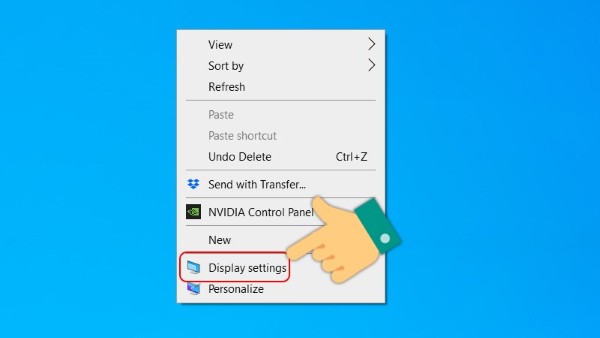
Bước 2: Từ menu hiện ra, chọn Display Settings (Cài đặt hiển thị).
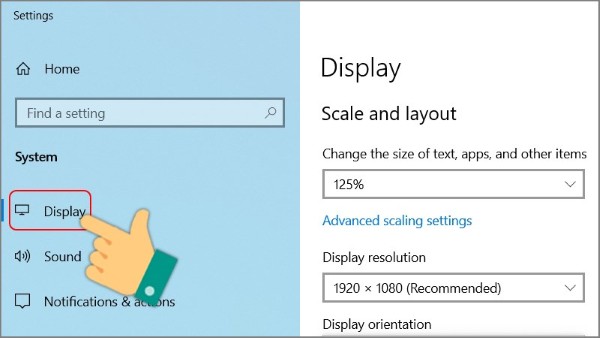
Bước 3: Trong cửa sổ hiển thị, kéo xuống mục Display Orientation.
Tại đây, bạn sẽ thấy các lựa chọn:
- Landscape: màn hình hiển thị theo chiều ngang mặc định.
- Portrait: xoay dọc màn hình qua bên trái.
- Landscape (flipped): đảo ngược màn hình từ trên xuống.
- Portrait (flipped): xoay dọc màn hình qua bên phải.
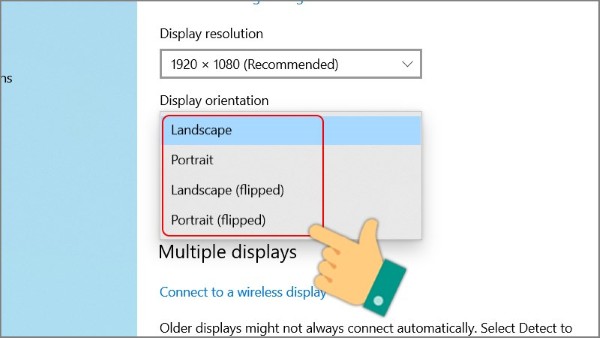
Bước 4: Sau khi chọn hướng mong muốn, nhấn Apply.
Bước 5: Một thông báo sẽ xuất hiện hỏi bạn muốn giữ thay đổi không. Nhấn Keep Changes để lưu hoặc Revert nếu bạn muốn quay lại trạng thái cũ.
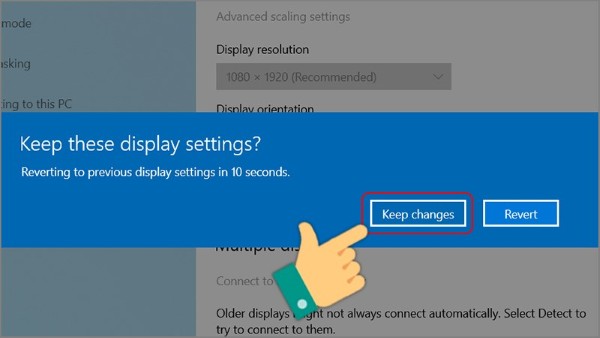
Lưu ý: Đây là cách hiệu quả để chuyển đổi giữa màn hình máy tính dọc và ngang cho phù hợp với từng tác vụ.
Cách xoay màn hình máy tính bằng Graphics Options (Intel Graphics)
Một số dòng máy có tích hợp đồ họa Intel cho phép bạn điều chỉnh hướng xoay ngay từ phần điều khiển card đồ họa.
Bước 1: Nhấn chuột phải vào màn hình Desktop.
Bước 2: Chọn Graphics Options > Rotation.
Bước 3: Lựa chọn một trong các tùy chọn sau:
- Rotate to 0 Degrees: màn hình hiển thị theo chiều ngang mặc định.
- Rotate to 90 Degrees: màn hình xoay dọc về bên trái.
- Rotate to 180 Degrees: màn hình đảo ngược.
- Rotate to 270 Degrees: màn hình xoay dọc về bên phải.
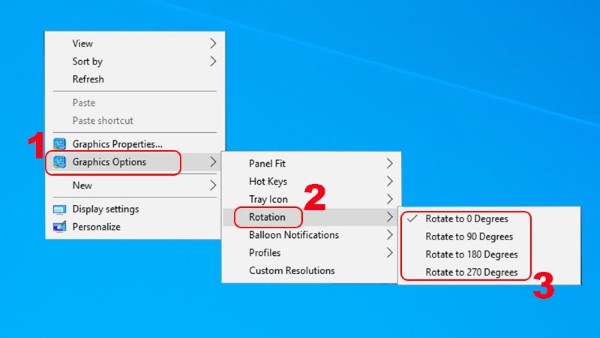
Bước 4: Màn hình sẽ ngay lập tức chuyển sang hướng bạn chọn. Kiểm tra lại các thao tác chuột để đảm bảo vẫn dễ thao tác ở giao diện mới.
Sử dụng tổ hợp phím tắt để xoay màn hình máy tính
Nếu bạn muốn xoay nhanh màn hình mà không cần truy cập vào cài đặt, hãy sử dụng các tổ hợp phím sau:
- CTRL + ALT + Mũi tên lên: quay màn hình về trạng thái mặc định (Landscape).
- CTRL + ALT + Mũi tên xuống: xoay ngược màn hình (Landscape flipped).
- CTRL + ALT + Mũi tên trái: xoay màn hình sang trái (Portrait).
- CTRL + ALT + Mũi tên phải: xoay màn hình sang phải (Portrait flipped).
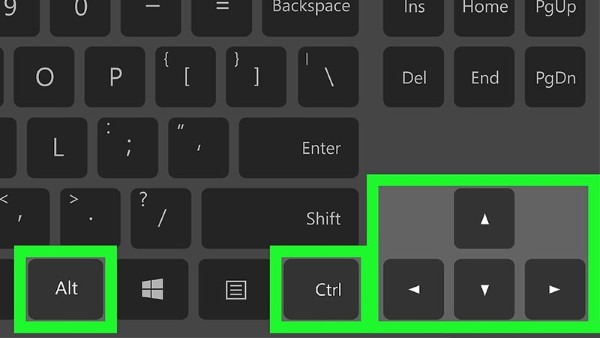
Đây là cách xoay ngang màn hình máy tính nhanh chóng mà nhiều người dùng Windows 10 hay áp dụng.
Lưu ý: Tổ hợp phím này có thể không hoạt động trên một số thiết bị hoặc bị vô hiệu hóa bởi driver đồ họa. Trong trường hợp đó, hãy quay lại sử dụng Display Settings hoặc Graphics Options.
Cách xoay màn hình máy tính Macbook
Không chỉ Windows, người dùng Macbook cũng có thể thực hiện xoay màn hình với vài bước đơn giản:
Bước 1: Nhấn vào biểu tượng Apple ở góc trái trên cùng màn hình.
Bước 2: Chọn System Preferences (Tùy chọn hệ thống).
Bước 3: Nhấn vào mục Displays (Màn hình).
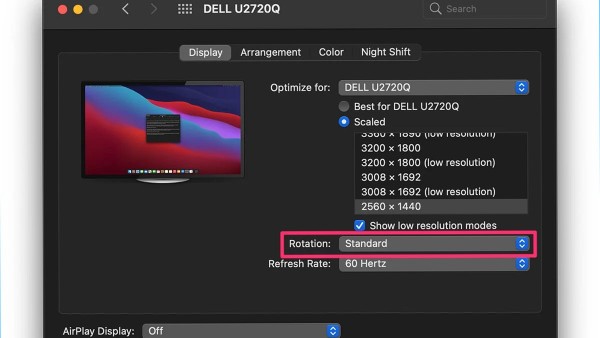
Bước 4: Giữ phím Option và nhấn vào nút Scaled để hiển thị tùy chọn nâng cao.
Bước 5: Lúc này bạn sẽ thấy tùy chọn Rotation xuất hiện. Chọn mức độ bạn muốn xoay:
- 90 độ: xoay sang trái
- 180 độ: xoay ngược
- 270 độ: xoay sang phải
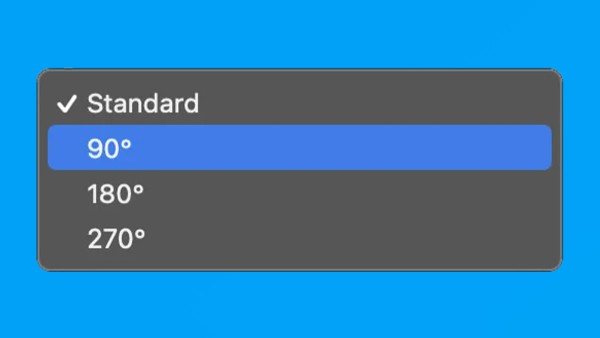
Bước 6: Nhấn Confirm để áp dụng xoay màn hình.
Với giao diện tối ưu và thân thiện, đây là cách đảo ngược lại màn hình máy tính Macbook hiệu quả, thường được sử dụng cho các mục đích sáng tạo như dựng phim, đọc tài liệu hay chạy slide dọc.
Khi nào cần xoay màn hình máy tính?
Việc xoay màn hình không chỉ để “chữa cháy” khi vô tình bị xoay ngược, mà còn rất hữu ích trong các trường hợp:
- Làm việc với tài liệu dài hoặc mã nguồn – hiển thị nhiều dòng hơn khi đặt màn hình máy tính dọc.
- Trình chiếu nội dung dọc tại sự kiện, hội thảo.
- Chơi game hoặc xem ảnh theo bố cục dọc.
- Tạo không gian làm việc linh hoạt khi dùng nhiều màn hình phụ.

Xử lý lỗi khi xoay màn hình không thành công
Trong một số trường hợp, thao tác xoay không có tác dụng hoặc màn hình bị đen tạm thời. Dưới đây là một số gợi ý xử lý:
– Cập nhật driver card đồ họa: Đảm bảo driver đồ họa của bạn đã được cập nhật để hỗ trợ đầy đủ các tính năng hiển thị.

– Khởi động lại máy: Một số thay đổi sẽ chỉ được áp dụng khi máy tính được khởi động lại.
– Sử dụng phần mềm hỗ trợ: Có thể dùng phần mềm như iRotate (Windows) để tùy chỉnh sâu hơn.
Một số lưu ý khi xoay màn hình máy tính
– Với máy tính dùng nhiều màn hình, bạn cần chọn đúng màn hình cần xoay trong mục Display.

Nếu bạn đang sử dụng màn hình ngoài, đảm bảo màn hình hỗ trợ tính năng xoay vật lý hoặc bạn có giá đỡ phù hợp.
Khi xoay màn hình, bố cục chuột và bàn phím có thể không thuận tiện – hãy điều chỉnh lại không gian làm việc để thao tác dễ dàng hơn.
Tổng kết
Việc xoay màn hình không còn là vấn đề khó khăn nếu bạn nắm được các cách xoay màn hình máy tính đơn giản và hiệu quả như đã hướng dẫn trong bài. Từ việc sử dụng Display Settings, Graphics Options, tổ hợp phím tắt cho đến xoay màn hình Macbook, bạn hoàn toàn có thể điều chỉnh phù hợp với nhu cầu công việc, học tập hay giải trí.
Dù bạn muốn xoay ngang màn hình máy tính, xoay dọc hay đảo ngược hoàn toàn thì các hướng dẫn chi tiết ở trên sẽ giúp bạn xử lý nhanh chóng mọi tình huống liên quan đến hiển thị. Hãy lưu lại bài viết này để sử dụng khi cần thiết và chia sẻ đến bạn bè cùng biết nhé!
Xem thêm:












Email của bạn sẽ không được hiển thị công khai. Các trường bắt buộc được đánh dấu *
Tạo bình luận mới